Artikel kali ini akan membahas tentang cara menggunakan fitur bullets and Numbering Microsoft Word.
Microsoft Word adalah software pengolah kata atau word processor yang memiliki fitur lengkap untuk pengolahan kata di dalam sebuah dokumen.
Anda bisa melakukan berbagai macam pemformatan dalam pengolahan kata untuk membuat teks dalam dokumen lebih menarik dan menonjol.
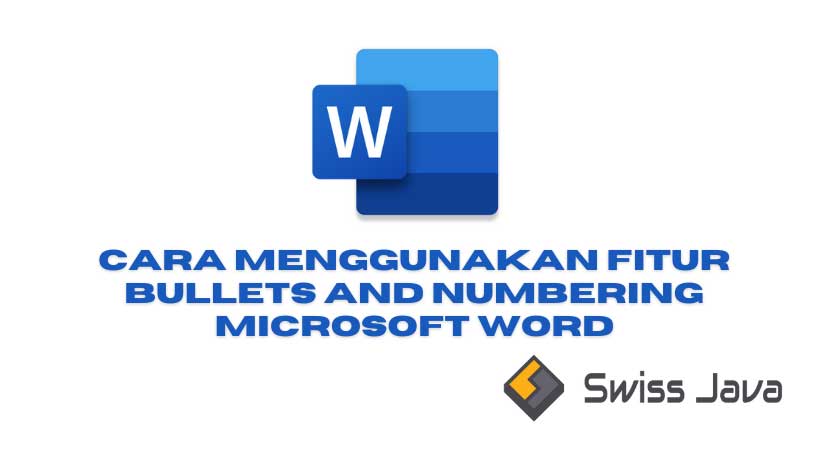
Hal ini tentu saja tanpa mengurangi esensi dari penyampaian informasi di dalam dokumen Microsoft Word yang anda buat.
Salah satu fitur pemformatan yang paling sering digunakan oleh pengguna dokumen Microsoft Word adalah Bullets and Numbering.
Cara menggunakan fitur bullets and Numbering Microsoft Word
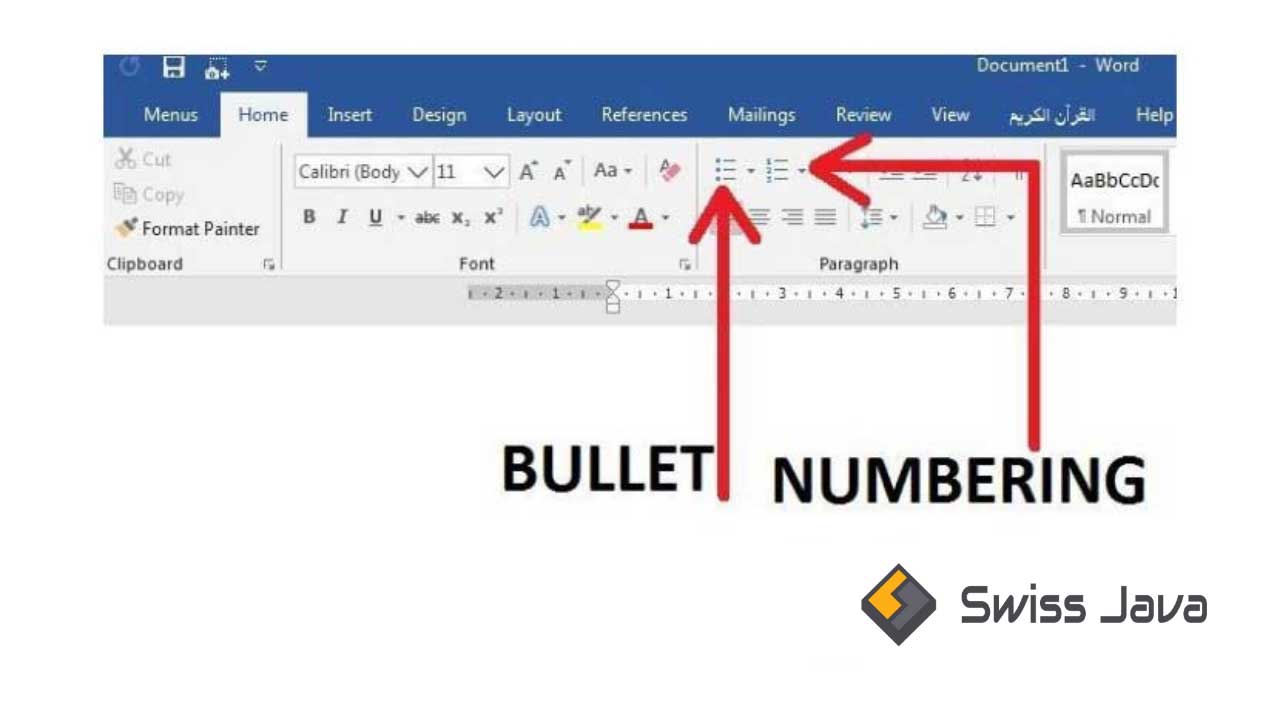
Seperti yang sudah kita ketahui bahwa Microsoft Word memiliki banyak fitur pemformatan dalam pengolahan kata salah satunya bullets and numbering.
Ada juga format pemberian warna pada teks, menebalkan bagian teks atau bold yang sudah disorot, membuat teks miring atau italic, dan lain-lain.
Fitur bullets and numbering sangat cocok digunakan pada penjabaran informasi yang membutuhkan daftar item atau urutan penting yang terkait prosedural atau proses atau langkah-langkah.
Fitur ini digunakan untuk membuat dan menambahkan penomoran secara otomatis baik dalam bentuk simbol ataupun angka.
Ada beberapa cara yang bisa mengakses fitur bullets and Numbering secara cepat yang berada pada kelompok atau group paragraph pada tab home ribbon Microsoft Word.
Baca Juga : Cara Menerjemahkan Dokumen Microsoft Word ke Bahasa Berbeda
Menggunakan bullets
Bulat atau simbol sebenarnya merupakan elemen grafis seperti persegi kecil, bulatan kecil berwarna hitam, bulatan kecil tanpa warna, ataupun tanda centang.
Penggunaan bullets adalah untuk membuat dan menambahkan penomoran secara otomatis dalam bentuk simbol dan biasanya digunakan di dalam daftar item prosedural atau proses yang tidak harus urut.
Untuk menggunakan fitur ini, anda perlu mengikuti langkah-langkah berikut.
- Klik bagian tab home, pada bagian group paragraph, klik anak panah kecil yang mengarah ke arah bawah pada tombol bullets.
- Pilih bullets atau simbol yang ingin anda gunakan dan hasilnya akan muncul secara otomatis anda menyerok bagian teks yang ingin anda jadikan daftar.
Menggunakan numbering
Numbering atau penomoran digunakan untuk membuat penomoran secara otomatis dalam bentuk huruf ataupun angka ataupun bilangan romawi.
Numbering digunakan pada daftar item yang memerlukan tampilan jumlah atau prosedur atau proses yang urut.
Contohnya jika anda hendak membeli 10 item peralatan dan bahan makanan atau langkah-langkah yang memerlukan proses awal harus sudah selesai sebelum proses berikutnya dilakukan.
Untuk penggunaan fitur numbering, simak langkah-langkahnya berikut ini!
- Klik tab home lalu pada bagian group paragraph, klik anak panah kecil berwarna hitam pada bagian tombol numbering.
- Selanjutnya pilih bentuk numbering yang ingin anda gunakan dan hasil fitur numbering akan muncul langsung di bagian dokumen Microsoft Word.
Manfaat penggunaan fitur Bullets dan Numbering
Fitur bullets and numbering pada Microsoft Word memiliki fungsi yang bisa anda gunakan ketika membuat langkah-langkah, proses, dan lain sebagainya yang masih dalam kategori prosedural.
Penggunaan fitur bullets and Numbering di dalam Microsoft Word secara keseluruhan berfungsi untuk membuat dokumen anda jauh lebih menarik, rapih, dan bagus.
Di bawah ini beberapa manfaat dari penggunaan fitur bullets and numbering di dalam dokumen Microsoft Word.
- Tampilan dokumen Microsoft Word akan lebih rapi
Hal ini dikarenakan fitur Bullets and Numbering bisa menambah angka ataupun simbol khusus yang sudah disesuaikan dari sistem antara jarak kalimat dan margin.
- Fitur ini bisa digunakan dengan data sebanyak mungkin
Perlu anda ketahui bahwa fitur Bullets and Numbering bisa anda gunakan di berbagai macam data yang jumlahnya tidak terbatas.
- Membuat penomoran dengan menggunakan simbol angka dan simbol khusus
Jika anda membutuhkan penggunaan fitur penomoran di dalam dokumen Microsoft Word, anda bisa menggunakan fitur Bullets and Numbering.
Baca Juga : Cara Menampilkan Gridlines Dokumen Microsoft Word
Kesimpulan
Itu dia sedikit penjelasan tentang cara menggunakan fitur bullets and Numbering Microsoft Word yang perlu anda ketahui.
Semoga artikel penjelasan cara menggunakan fitur bullets and Numbering Microsoft Word ini bisa menambah informasi dan wawasan anda semua para pembaca.
Terima kasih sudah berkunjung untuk membaca artikel tentang cara menggunakan fitur bullets and Numbering Microsoft Word dan sampai jumpa lagi pada artikel pembahasan bermanfaat selanjutnya.





